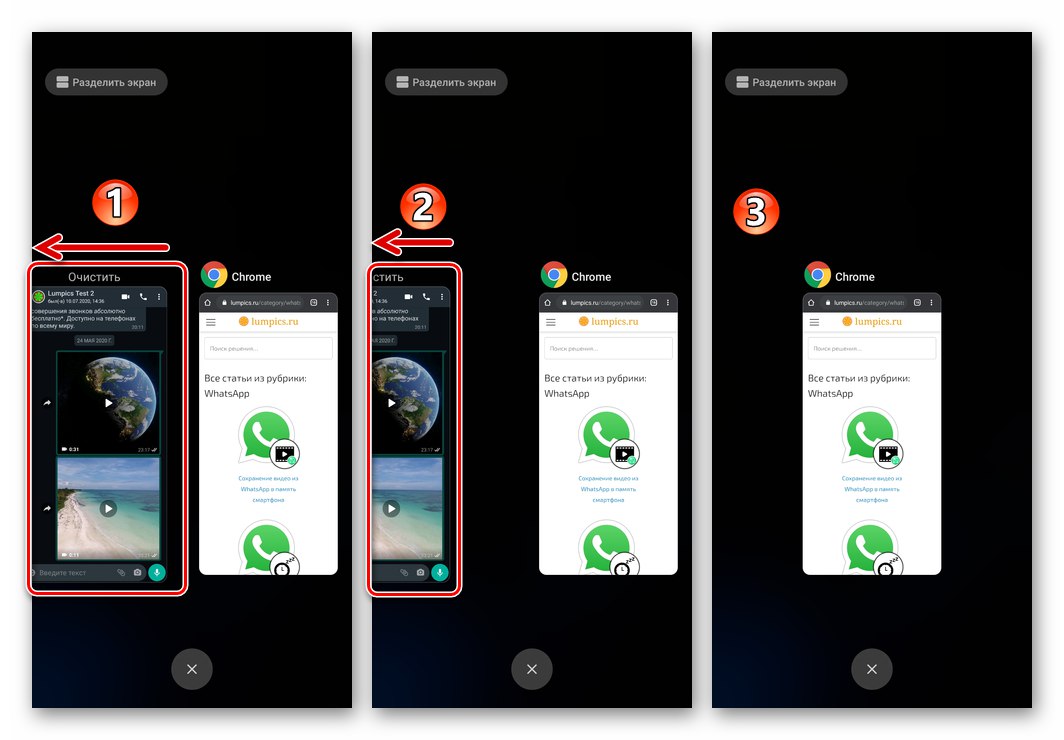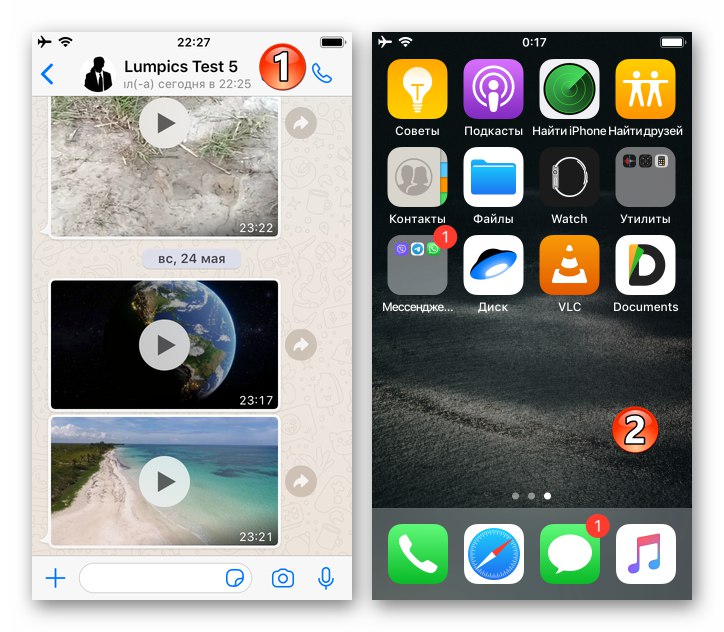Android
Ponovo pokrenite WhatsApp za Android Nije jedina metoda koja se može implementirati, i općenito, možemo reći da kada se ovaj zadatak pojavi, korisnik može djelovati na potpuno isti način kao u odnosu na bilo koju drugu aplikaciju koja funkcionira u okruženju "zelenog robota".
Metoda 1: Upravitelj zadataka Android OS-a
Najjednostavnija i najbrža metoda za zatvaranje WhatsAppa i njegovo ponovno otvaranje uključuje upotrebu izbornika pokrenutih aplikacija koji je dostupan u svim verzijama i inačicama Android OS-a.
- Ovisno o modelu uređaja kojim se upravlja i postavkama pokretača operativnog sustava koji njime upravlja (odnosno, pomoću dodirne tipke ili izvedbom specijalizirane geste), pozovite popis aplikacija trenutno otvorenih na uređaju.
- Prijeđite prstom po prozoru minijature glasnika prema gore ili lijevo-desno (poput metode pozivanja popisa otvorenih aplikacija, smjer kretanja stavke u različitim pokretačima OS-a je različit).
Više detalja: Kako istovariti Android aplikaciju iz RAM-a uređaja
![WhatsApp za Android zatvara glasnik kroz izbornik pokrenutih aplikacija u OS-u]()
- Pokrenite WhatsApp tapkajući na njegov prečac na radnoj površini Androida ili u izborniku "Sve aplikacije"... Čim se glasnik otvori, njegovo ponovno pokretanje je završeno.
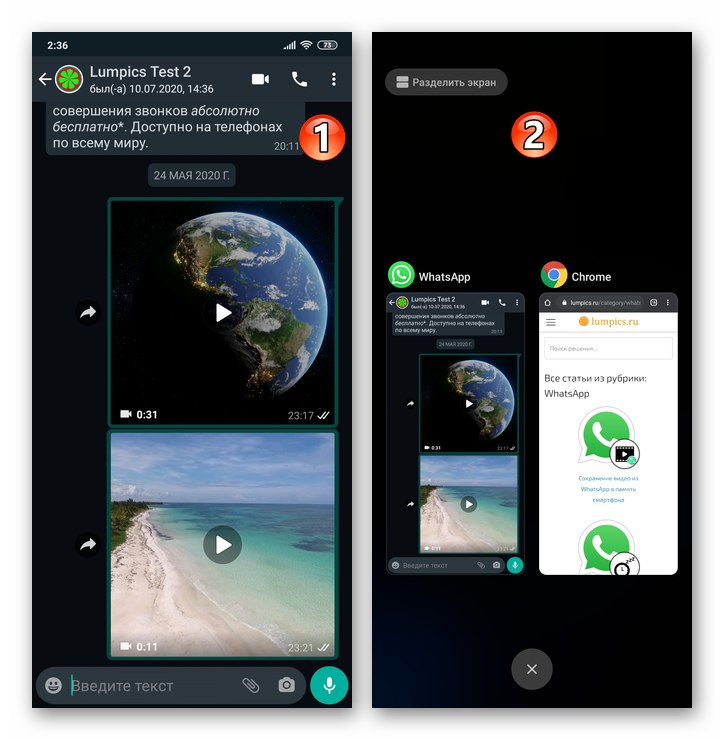
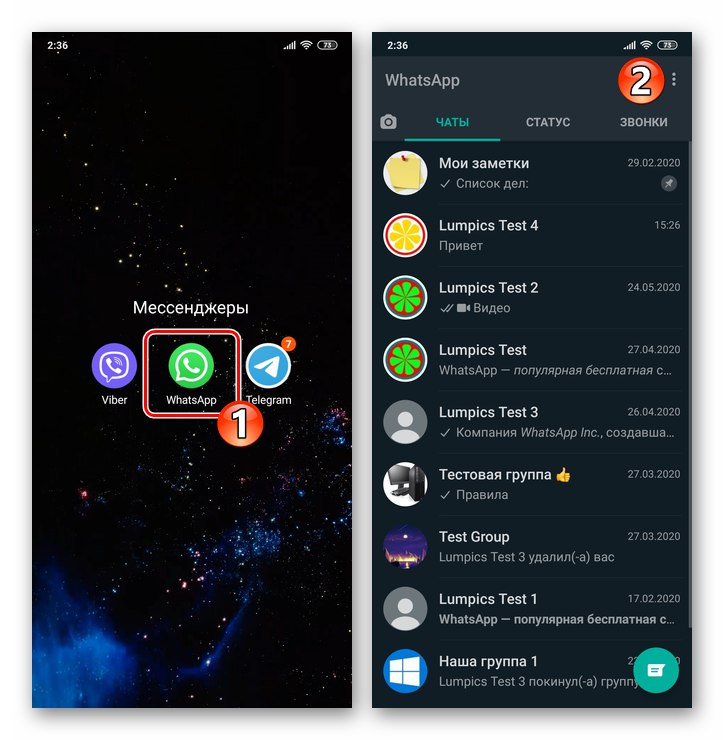
2. metoda: Postavke OS-a Android
Uz gore opisanu standardnu metodu zatvaranja glasnika, korisnici uređaja kojima upravlja "zeleni robot" mogu prisilno završiti postupak njegovog izvršavanja pomoću modula "Prijave"koji je dostupan u "Postavke" operacijski sustav.
- Ići "Postavke" mobilni operativni sustav na bilo koji vama dostupan i poznat način - na primjer, dodirnite odgovarajući prečac na radnoj površini uređaja.
- Pomičući se po popisu odjeljaka postavki, pronađite naslov "Prijave" i unesite ga. Zatim pritisnite "Sve aplikacije".
- Pronađite stavku na popisu softvera instaliranog na uređaju "Što ima" i dodirnite ga.
- Na zaslonu s informacijama o klijentu glasnika dodirnite element sučelja Zatvoriti ("Stop"). Zatim potvrdite zahtjev sustava za pokretanje prisilnog zaustavljanja aplikacije.
- Izaći iz "Postavke" Android i ponovno otvorite WhatsApp dodirivanjem prečaca aplikacije.
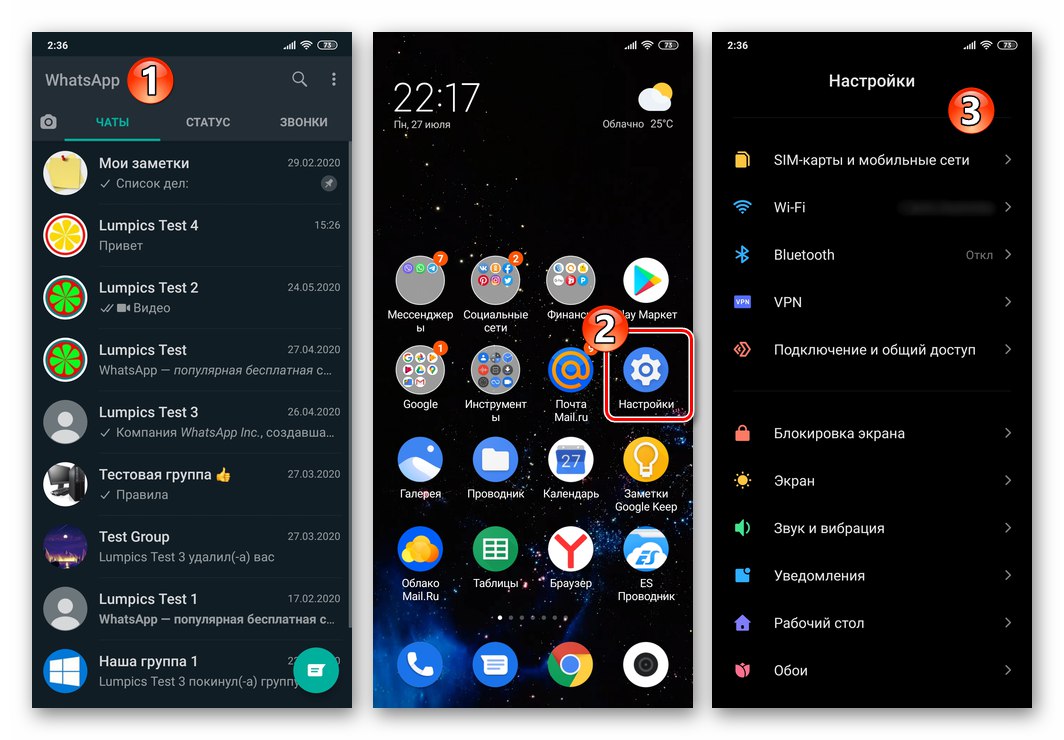
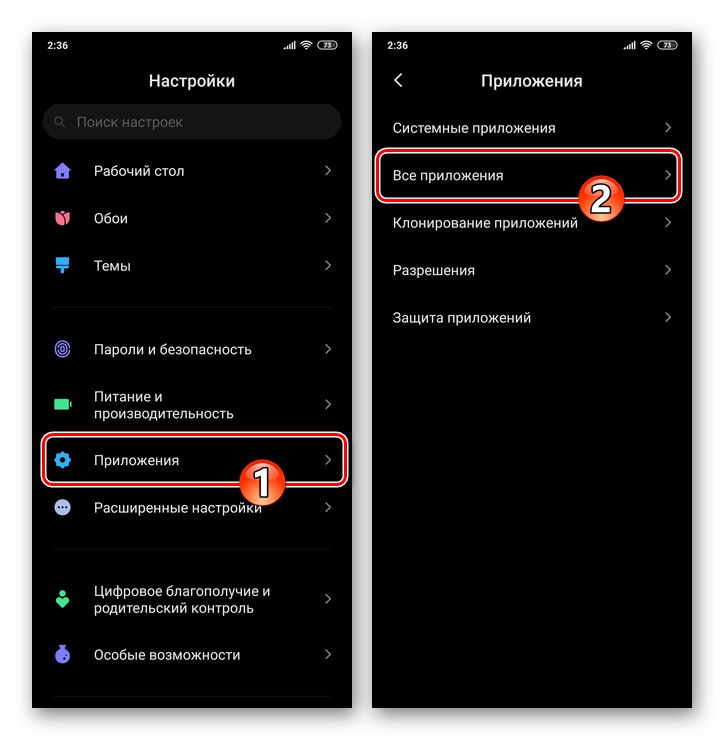
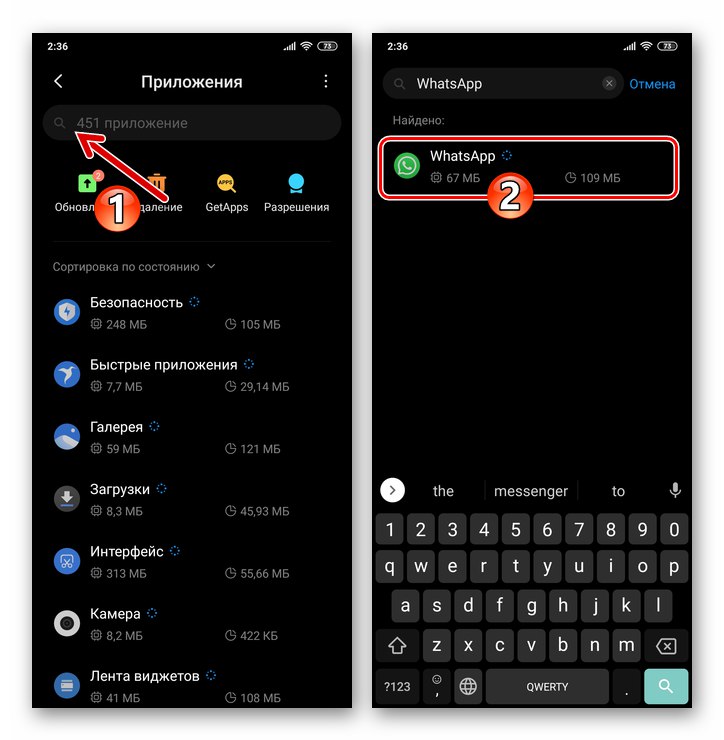
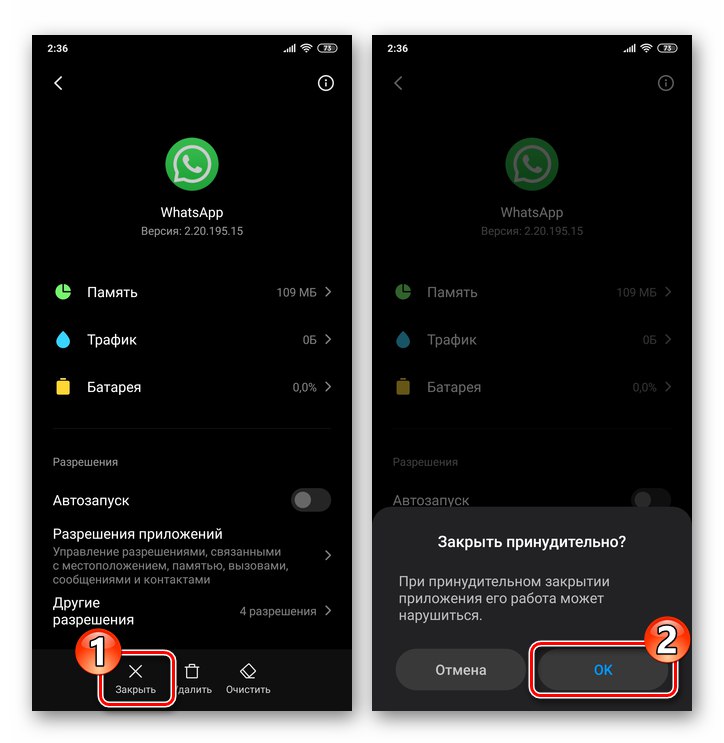
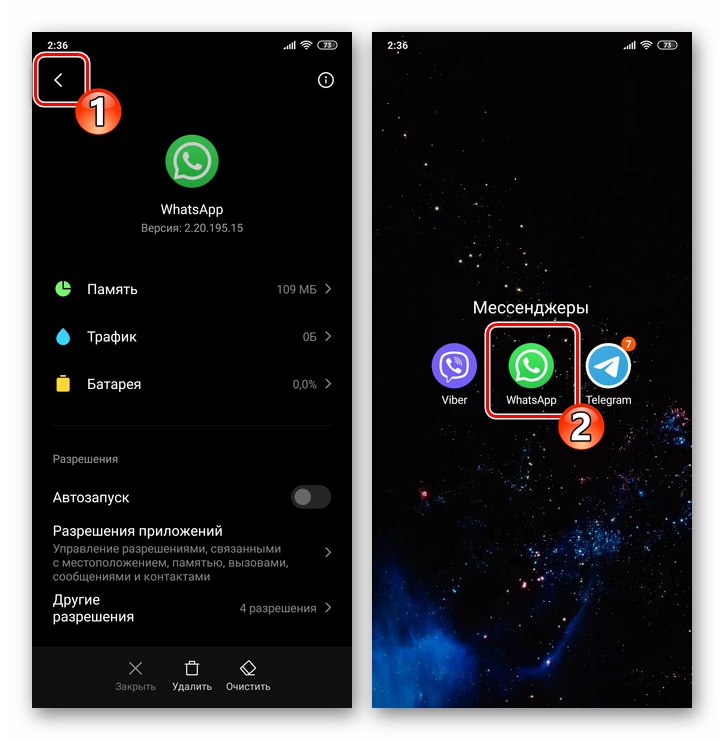
3. metoda: softver treće strane
Dakle, kako biste prisilno zaustavili aplikaciju, svaki put kada ne idete u "Postavke" operativni sustav, koji često koristi jedan od nezavisnih upravitelja zadataka za Android.
Pročitajte također: Upravitelji zadacima za Android
Pokažimo na primjeru upotrebu softvera treće strane za rješavanje problema izraženog u naslovu članka Napredni upravitelj zadataka tvrtke INFOLIFE LLC. Istodobno, napominjemo da se bilo koji od alata opremljenih funkcijom prisilnog zaustavljanja zasebne aplikacije koja funkcionira u Android okruženju može, između ostalog, upotrijebiti za zatvaranje WhatsAppa, što znači da izbor određenog upravitelja zadataka nije temeljan.
- Instalirajte iz trgovine Google Play i pokrenite upravitelj zadataka treće strane za Android.
Preuzmite Napredni upravitelj zadataka tvrtke INFOLIFE LLC s Trgovine Google Play
- Dodijelite otvorenoj aplikaciji sva potrebna dopuštenja.
- Dodirnite potvrdni okvir na dnu zaslona s desne strane da biste poništili sve stavke na popisu softvera pokrenutog na uređaju.
- Pronaći "Što ima" na popisu koji prikazuje Napredni upravitelj zadataka i dodirujući ime glasnika, označite potvrdni okvir smješten s njegove desne strane.
- Dodirnite gumb "BOOST" na dnu zaslona, a zatim pričekajte malo dok je messenger zatvoren, a podaci generirani tijekom njegovog rada istovaruju se iz RAM-a mobilnog uređaja.
- Izađite iz upravitelja zadataka i otvorite WhatsApp - ovo završava ponovno pokretanje glasnika.
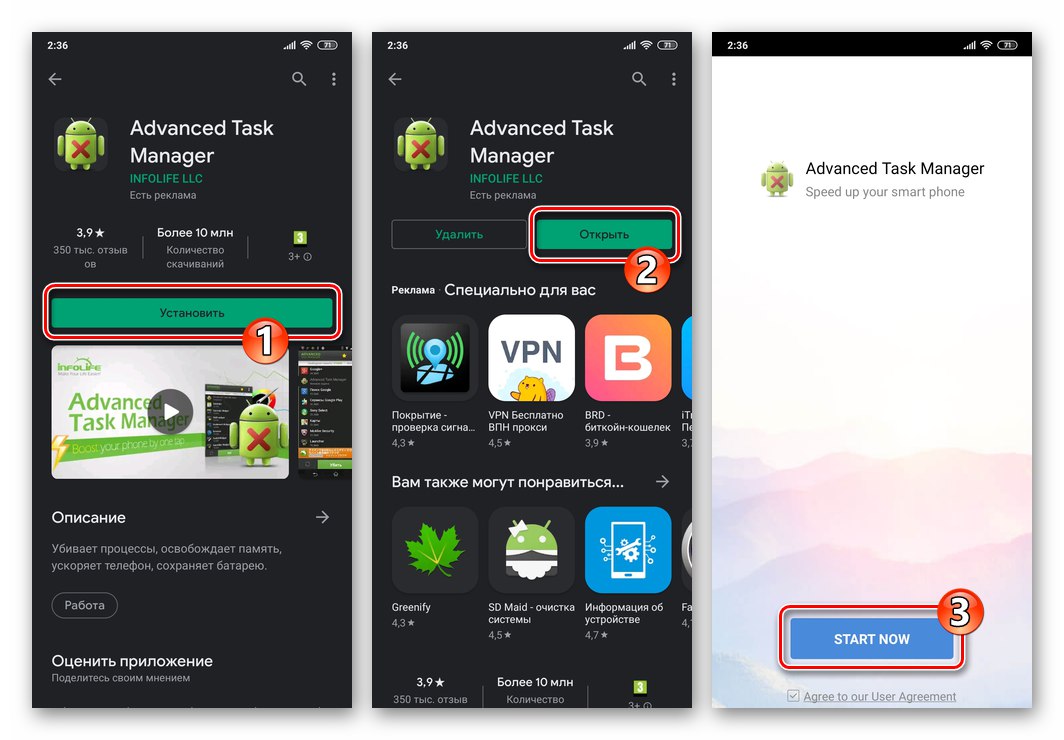
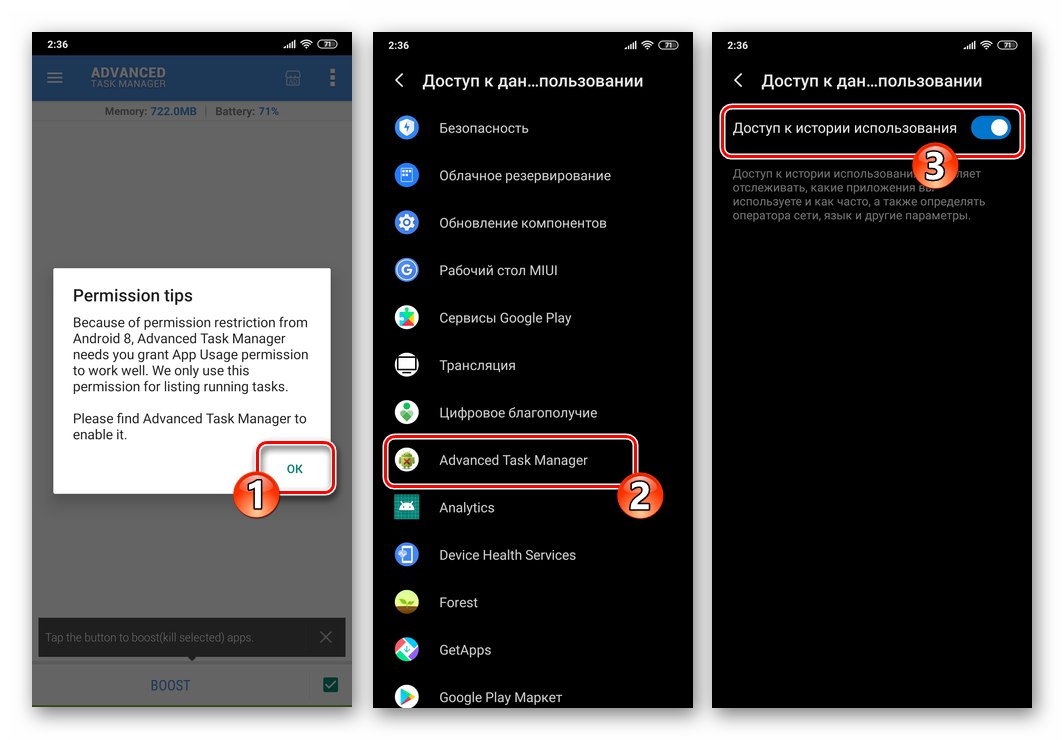
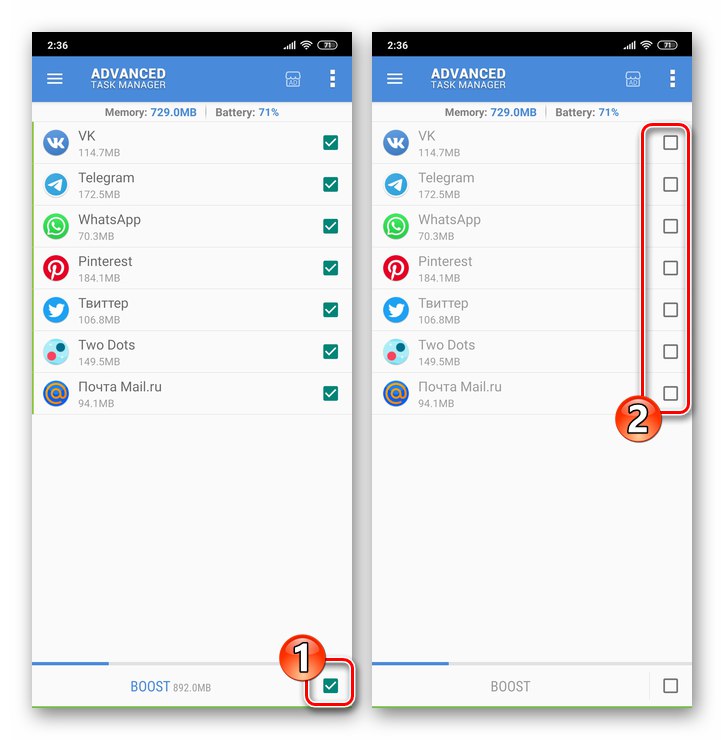
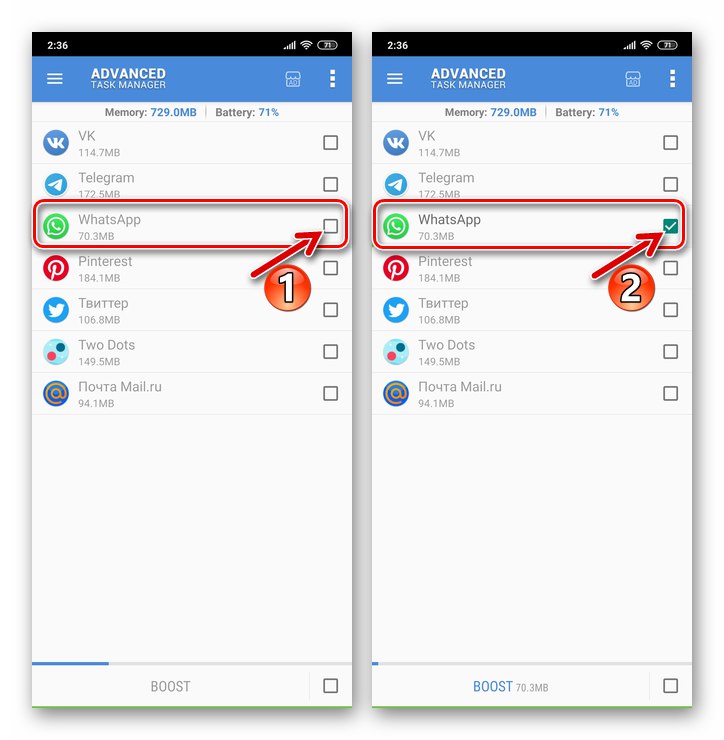
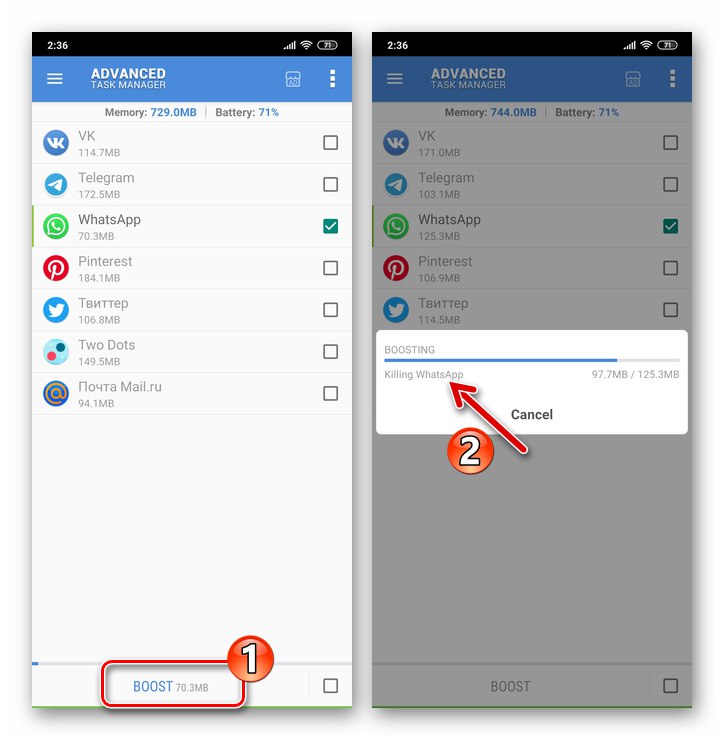
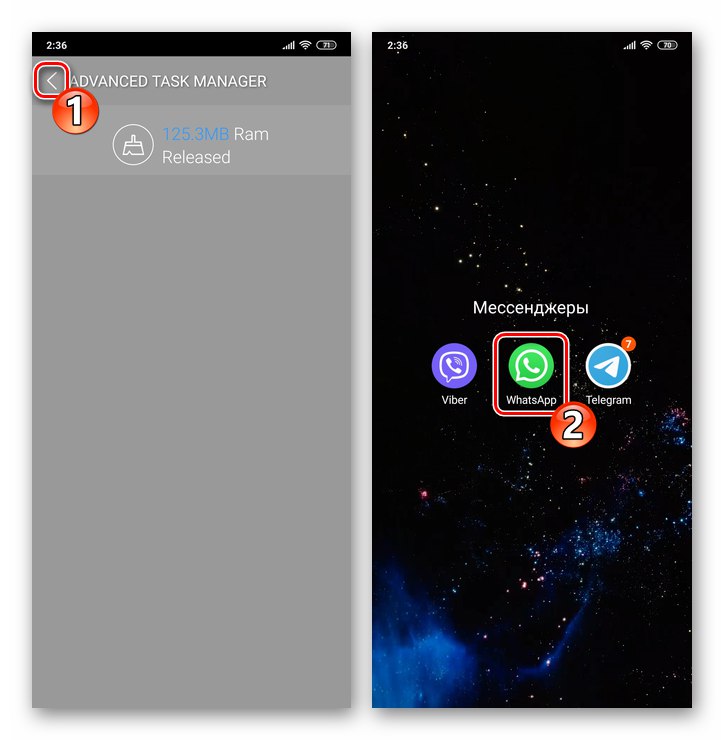
4. metoda: Ponovo pokrenite OS
Druga mogućnost za rješavanje problema zaustavljanja WhatsAppa i ponovnog pokretanja u jednoj operaciji je ponovno pokretanje Android uređaja u cjelini.Ovaj se pristup ponekad može primijeniti i brže od gore opisanih metoda, i što je najvažnije, može postati učinkovitije rješenje pitanja vraćanja performansi glasnika ako se u tu svrhu pokrene postupak za njegovo ponovno pokretanje.
Više detalja: Ponovo pokrenite Android pametni telefon
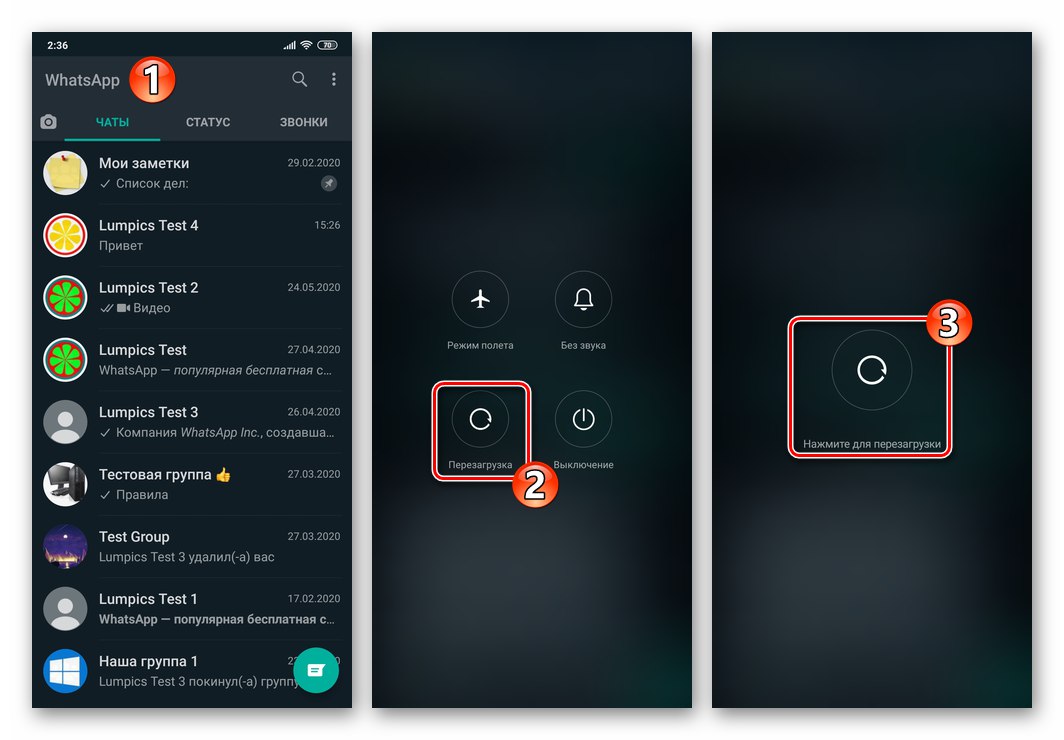
iOS
Treba napomenuti da ni programeri WhatsApp za iPhone, niti od strane kreatora iOS-a, korisnicima se ne nudi izravna operacija koja podrazumijeva uistinu potpuno zaustavljanje glasnika i njegovo ponovno pokretanje. Ipak, kako biste riješili problem iz naslova ovog materijala u pokušajima, na primjer, "oživljavanja" zaglavljenog alata za komunikaciju, na uređaju "jabuka", možete slijediti jednu od sljedećih preporuka.
Metoda 1: iOS Task Manager
Standardni postupak, koji se, iako s istezanjem, može nazvati ponovnim pokretanjem glasnika na iPhoneu (tijekom izvršavanja, postupak WhatsApp zapravo se ne zaustavlja u potpunosti, već samo zamrzava) izvodi se prema sljedećem algoritmu:
- Ovisno o vašem iPhone modelu ili o korištenju gumba "Dom" ili koristeći geste, srušite WatsAp.
![WhatsApp za iPhone minimizira messenger]()
Zatim nazovite upravitelja pokrenutih programa i zatvorite glasnik s njim.
Više detalja: Kako zatvoriti aplikaciju na iPhoneu
- Nakon što dodirnete ikonu WhatsApp na jednom od iPhone zaslona, otvorite messenger - ovo završava njegovo ponovno pokretanje.
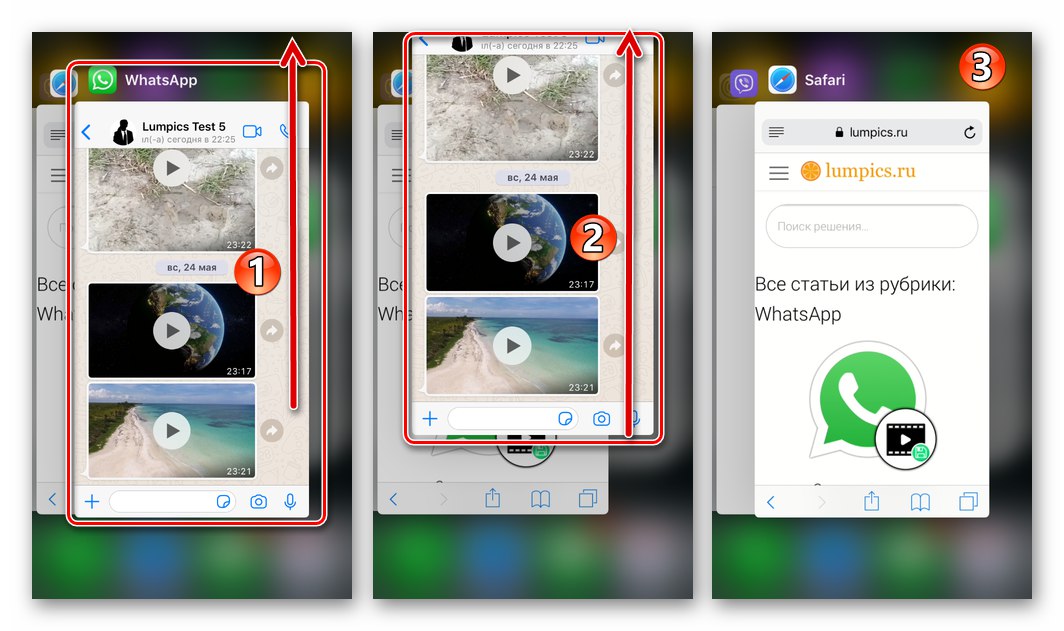
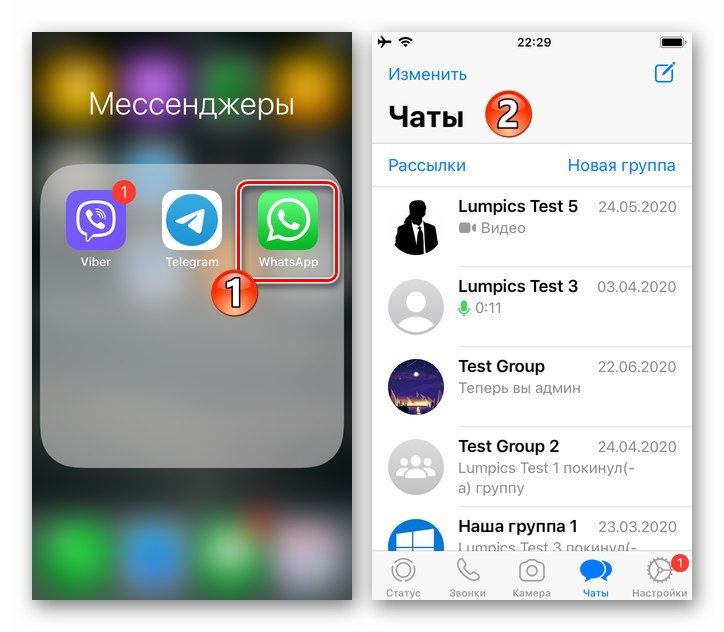
2. način: Ponovno pokrenite iPhone
Da biste ponovno pokrenuli WhatsApp u punom smislu izraza, ponovo pokrenite uređaj na kojem je instaliran i funkcionira glasnik. U procesu isključivanja iOS-a zaustavit će se svi procesi, uključujući uslugu razmjene informacija koju je generirao dotični klijent, a nakon učitavanja OS-a na iPhoneu, messenger u većini slučajeva možete otvoriti bez ikakvih problema.
Više detalja: Kako ponovno pokrenuti iPhone

Najčešće, kada je WhatsApp za iOS potrebno ponovno pokrenuti kako bi se uklonili kvarovi koji su se dogodili tijekom njegovog rada i doveli do prekida ili neispravnog izvršavanja funkcija, ovaj je pristup učinkovitiji od uobičajenog zatvaranja i otvaranja programa opisanog gore u članku.